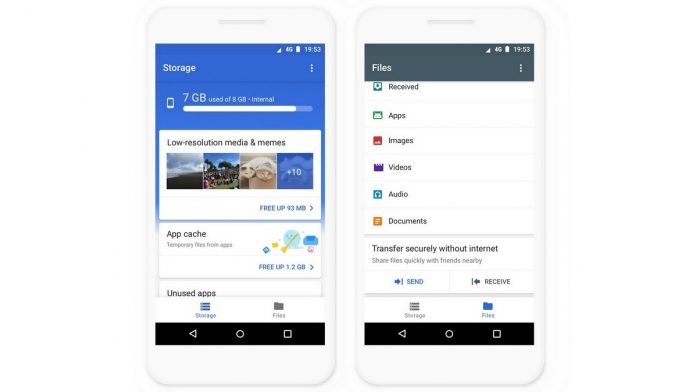Haluatko muuttaa puhelimesi kosketusherkkyyttä? Tiedät, että kaikki älypuhelimet, mukaan lukien Android ja iPhone, tulevat oletuksena kosketusherkkyys mikä yleensä riittää useimmille ihmisille. Kuitenkin, jos sinusta edelleen tuntuu, että kosketusnäyttö ei toimi täydellisesti, se on liian hidas tai nopea, ja haluat muuttaa puhelimen kosketusherkkyyttä. Tässä luennassa keskustelemme kosketusherkkyyden muuttamisesta Androidissa ja iPhonessa.
se on photoshopattu, mutta sen täytyy olla
Menetelmät kosketusnäytön herkkyyden muuttamiseen
Sisällysluettelo
Joskus huomaat, että kosketusherkkyys on joko liian herkkä tai tarpeeksi herkkä makuusi; Voit muuttaa sitä seuraamalla alla olevia menetelmiä Android- ja iOS-laitteillasi.
Lisää kosketusherkkyyttä Androidissa
Useimmissa Android-älypuhelimissa on mahdollisuus lisätä kosketusherkkyyttä sisäänrakennetuista asetuksista. Se tekee älypuhelimen näytöstä herkemmän, jota voidaan käyttää jopa hanskat kädessä. Noudata alla olevia ohjeita lisätäksesi kosketusnäytön herkkyyttä Samsung-puhelimissa.
1. Avata asetukset ja mene kohtaan Näyttö vaihtoehto.
2. Selaa kohtaan hyvin pohja löytääksesi Kosketus Herkkyys vaihtoehto.
3. Ota vaihtokytkin käyttöön Kosketusherkkyydelle.
Nyt kosketusherkkyyttä lisätään, ja voit käyttää älypuhelinta käsineet kädessä. Jos sinulla ei ole Samsung-älypuhelinta, kokeile seuraavaa menetelmää lisätäksesi Android-älypuhelimesi herkkyyttä.
Muuta osoittimen nopeutta Androidissa
Voit muuttaa kosketusherkkyyttä Androidissa Kieli- ja syöttöasetuksista. Tämän ominaisuuden sijainti voi vaihdella puhelimen käyttöliittymän mukaan. OnePlusissa se sijaitsee kohdassa Järjestelmä. Joissakin älypuhelimissa on erillinen asetus tätä varten. Voit hakea suoraan asetuksista 'Kieli ja syöttö'. Muuta osoittimen nopeutta Androidissa noudattamalla alla olevia ohjeita.
1. Mene asetukset puhelimessasi.
2. Valitse nyt Järjestelmä ja napauta sitten Kieli ja syöttö .
3. Napauta tässä Osoittimen nopeus vaihtoehto.
4. Muuta seuraavalla sivulla osoittimen nopeutta vetämällä liukusäädintä vasemmalle tai oikealle tehdäksesi siitä hidas tai nopea.

Lisää kosketusherkkyyttä Androidissa käyttämällä kolmannen osapuolen sovellusta
Jos puhelimessasi ei ole hansikastilaominaisuutta ja osoittimen nopeuden kiertotapa ei toimi, kokeile käyttää tätä kolmannen osapuolen sovellusta. Tämä sovellus tekee näytöstä reagoivamman kosketukseen, mikä antaa sinulle etulyöntiaseman muihin pelaajiin nähden pelaamisen aikana. Määritä ja käytä sovellusta Android-puhelimellasi noudattamalla alla olevia ohjeita.
1. Asenna Kosketusnäytön vasteen nopeus Play Kaupassa ja valitse ensimmäinen sovellus.
kuinka ladata kuva googlesta Androidille
2. Napauta Analysoida laite -painiketta, ja sovellus määrittää herkkyyden automaattisesti.
3. Napauta Tehosta -painiketta ja odota optimoinnin valmistumista.
4. Napauta lopuksi Alkaa vaikuttaa -painiketta.
Herkkyys kasvaa ja sinulla on parempi pelikokemus. Voit myös käyttää älypuhelinta käsineillä. Huono puoli on, että sinun on tehtävä tämä aina, kun haluat muuttaa herkkyyttä.
Lisää kosketusherkkyyttä iPhonessa
Apple antaa käyttäjien myös muuttaa kosketuksen kestoa kahdella nopealla tai hitaalla vaihtoehdolla. Näin voit muuttaa kosketusherkkyyttä iPhonessa.
1. Siirry kohtaan asetukset sovellus.
2. Vieritä nyt alas ja siirry kohtaan Esteettömyys .
3. Avata Kosketus asetukset ja valitse sitten 3D ja Haptic Touch vaihtoehtoja.
4. Valitse nyt Haptinen kosketus seuraavassa ikkunassa.
5. Täällä voit muuttaa kosketusnopeus ja kesto .
Kun olet muuttanut tämän, kosketa pitkään alla olevaa Kosketuksen kestotesti -kohdan alla olevaa kuvaa varmistaaksesi, että muutokset toimivat haluamallasi tavalla. Siinä kaikki.
Vaihda Touch Accommodation iPhonessa
Voit muuttaa iPhonesi toimintaa napauttamalla ja pyyhkäisemällä, jotta se reagoi paremmin kosketuksiin. Noudata ohjeita käyttääksesi Touch Accommodation -ominaisuuksia iPhonessasi kosketusherkkyyden lisäämiseksi.
1. Siirry iPhoneen asetukset ja navigoi kohteeseen Esteettömyys > Kosketus > Kosketa Majoitukset.
kuinka estää google chromea pyytämästä tallentaa salasanoja
2. Voit muuttaa pidon kesto ottamalla kytkimen käyttöön ja säätämällä se sitten mieleiseksesi.
3. Ota käyttöön Napauta Apu ominaisuus valitsemalla Alkukosketuksen tai Viimeisen kosketuksen sijainnin välillä.
4. ota käyttöön Ohita Toista ominaisuus rekisteröidä useita kosketuksia yhdellä kosketuksella.
Näitä ominaisuuksia voidaan virittää saadaksesi parhaan mahdollisen käyttökokemuksen puhelimestasi. Voit helposti muuttaa eri asetuksia, ja suosittelemme, että muutat asetukset ennen ominaisuuden käyttöönottoa.
Käärimistä
Näin voit muuttaa kosketusnäytön herkkyyttä älypuhelimellasi, olipa kyseessä Android tai iPhone. Tämä auttaa sinua kaikissa tilanteissa, jos pidät käsineistä tai sinulla on märät sormet, ja se auttaa sinua myös saamaan paremman pelisuorituksen. Pysy kuulolla GadgetsToUsen kanssa saadaksesi lisää tällaisia lukemia.
Saatat olla kiinnostunut:
- 4 tapaa tarkistaa älypuhelimen näytön kosketusnäytteenottotaajuus (vastetaajuus).
- 3 helppoa tapaa poistaa kosketusnäyttö käytöstä Androidissa ja iPhonessa
- 5 parasta kosketusnäytön elettä Androidille, näppäinpainallusta ei tarvita
Voit myös seurata meitä saadaksesi välittömiä teknisiä uutisia osoitteessa Google Uutiset tai jos haluat vinkkejä ja temppuja, älypuhelimien ja vempaimien arvosteluja, liity piippaava.it